เมื่อมันมาถึงการเลือกใช้เครื่องคอมพิวเตอร์ แล็ปท็อปหรือ PC ว่า Windows หรือ Mac จำนวนมากของสิ่งที่ต้องนำมาพิจารณา ไม่ว่าคุณต้องการสำหรับงาน เกมส์ บันเทิง ฯลฯ ถ้าทำงานหรือเกม คุณจะต้องการคอมพิวเตอร์ที่มีประสิทธิภาพที่สามารถเรียกใช้โปรแกรมหรือเกมต่าง ๆ และทำได้อย่างราบรื่น แต่ถ้าทั้งหมดที่คุณทำกับคอมพิวเตอร์ของคุณเรียกดูอินเทอร์เน็ต และจริง ๆ ไม่ได้ใช้โปรแกรมใด ๆ เฉพาะ คุณอาจต้องการพิจารณาได้รับ Chromebook ในครั้งถัดไปที่คุณวางแผนในการซื้อคอมพิวเตอร์. 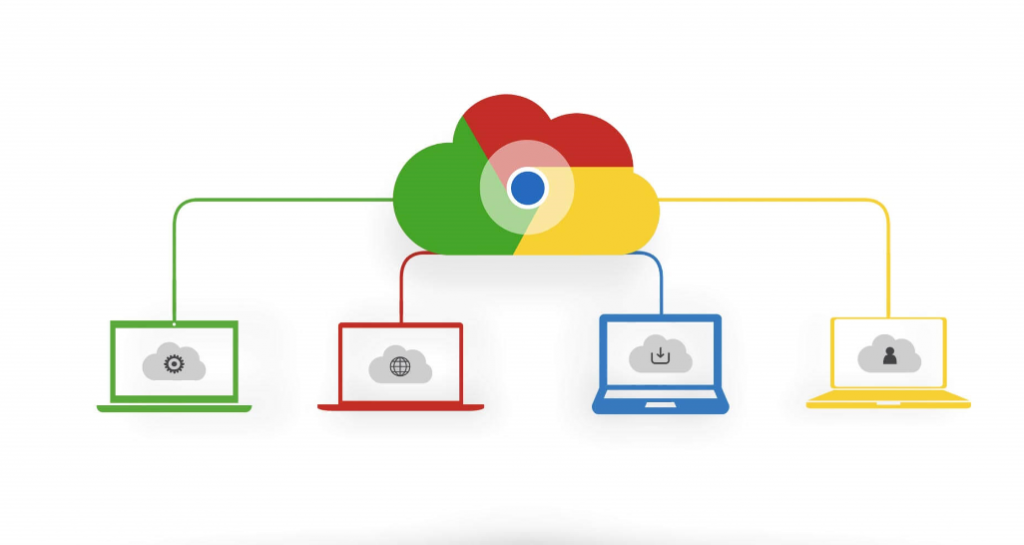
ถ้าคุณสงสัยอะไร Chromebook การ มันคือคอมพิวเตอร์ที่ทำงานใช้ Linux OS Chrome เป็นระบบปฏิบัติการ และใช้ Google Chrome เพื่อดำเนินการความหลากหลายของงาน เป็นหลัก ส่วนใหญ่ของข้อมูลและการใช้งานจะถูกเก็บไว้ ในคลาวด์ แทน ในคอมพิวเตอร์ตัวเอง มีปากขาถ่างขา (เทียบกับแล็ปท็อปอื่น ๆ), แบบพกพา และรวดเร็ว หากคุณไม่ได้วางแผนในการทำงานยาก ด้วยคอมพิวเตอร์ Chromebook อาจเป็นตัวเลือกที่ดีที่สุดสำหรับคุณ
ไม่ ว่าคุณมีเพียงแค่ความคิดของการหนึ่ง แล้ว เป็นเจ้าของหนึ่ง นี่คือสิ่งที่ควรทราบก่อนเริ่มใช้ Chromebook ของคุณใหม่
สร้างบัญชี Google
Chromebook เป็นผลิตภัณฑ์ของ Google ดังนั้นเห็นได้ชัด คุณจะต้องมีบัญชี Google เพื่อใช้ โอกาส คุณมี เว้นแต่ว่าคุณไม่ได้ใช้บริการเช่น Gmail และ YouTube ถ้าคุณไม่มีบัญชี คลิ here เพื่อสร้าง อย่าลืมข้อมูลประจำตัวของคุณ ตามที่พวกเขาจะต้องใช้เพื่อตั้งค่าคอมพิวเตอร์ใหม่ของคุณ
เรียนรู้การใช้บริการระบบคลาวด์และสำรองแฟ้มของคุณ
ถ้าคุณไม่ได้ใช้บริการ cloud อยู่แล้ว คุณจะต้องเริ่มต้นหากคุณวางแผนในการใช้ Chromebook การ จะไม่มีพื้นที่ภายใน ซึ่งหมายความว่า คุณจะไม่สามารถเก็บร้อยกิกะบิตบน จำนวนมาก แทน คุณจะต้องเก็บไฟล์ทั้งหมดของคุณในระบบคลาวด์ เริ่มต้นใช้บริการเช่น Dropbox หรือ Google ไดรฟ์ และเมื่อคุณเริ่มใช้ Chromebook ของคุณ คุณจะไม่มีปัญหาในการปรับการเปลี่ยนแปลงนี้ และนี้จะทำให้การเปลี่ยนแปลงง่าย
เมื่อทำการสลับจาก Mac/Windows Chromebook คุณจะต้องสำรองแฟ้มของคุณ แนะนำการใช้บริการระบบคลาวด์ เก็บทุกไฟล์มี และคุณจะสามารถเข้าถึงได้จาก Chromebook ของคุณ หากคุณลังเลที่จะใช้บริการระบบคลาวด์ การใช้อุปกรณ์เป็นตัวเลือก
ควรยังสังเกตว่า Chromebooks ใช้ระบบคลาวด์สำหรับการพิมพ์ พิมพ์ Google ถ้าคุณต้องการพิมพ์บางอย่างจากคอมพิวเตอร์ของคุณใหม่ คุณจะต้องมีเครื่องพิมพ์ที่จะสนับสนุน Google พิมพ์ แฟ้มที่คุณต้องการพิมพ์จะส่งไปยังระบบคลาวด์ และพิมพ์
หาทางเลือกสำหรับโปรแกรมของคุณ
Chromebooks สนับสนุนแอ Chromebook ซึ่งหมายความว่าคุณจะสามารถบอกลากับบางโปรแกรมที่คุณใช้ เท่านั้น แต่ไม่ต้องกังวล คุณจะสามารถหาทางเลือกสำหรับส่วนมากของพวกเขา นี่คือตัวอย่าง:
บรรณาธิการภาพ
ถ้าคุณใช้โปรแกรมเช่น Photoshop หรือ GIMP แก้ไขภาพ คุณอาจผิดหวังที่รู้ว่า คุณจะไม่สามารถใช้ได้ถ้าคุณสลับไป Chromebook ต่อไป ทั้งสองโปรแกรมต้องใช้ทรัพยากรจำนวนมาก และ Chromebook มีฮาร์ดแวร์ที่สนับสนุน อย่างไรก็ตาม ถ้าคุณไม่ได้ใช้เครื่องมือแก้ไขภาพสำหรับการทำงาน คุณสามารถค้นหาทางเลือกแน่นอน Pixlr Editor ซูโม่สี และ iPiccy ภาพเพียงเพื่อชื่อไม่กี่
เครื่องเล่นเพลง
เราได้กล่าวถึงว่า คุณจะไม่สามารถเก็บข้อมูลบนตัวอุปกรณ์ของคุณ และนั้นหมายถึงว่า คุณจะไม่สามารถเก็บเพลงในท้องถิ่นจำนวนมาก แทน คุณจะต้องเก็บไว้ในระบบคลาวด์ นอกจากนี้คุณยังสามารถสลับไปบริการ เช่น Spotify หรือเล่นเพลงสตรีมเพลง
แอป office
ณ วันนี้ Microsoft Office ก็มี Chromebooks ทั้งหมดดังนั้นถ้าคุณใช้ที่ คุณจะไม่ต้องเปลี่ยนอะไรแตกต่างกัน อย่างไรก็ตาม ยังมีเครื่องมือ office ที่อยู่ในระบบปฏิบัติการ Chrome เพื่อให้คุณสามารถใช้ Google Docs, Google ภาพนิ่ง และ Google ชีไม่ มีปัญหา
แอปพลิเคชันการสื่อสาร
โปรแกรมเช่น Skype จะไม่ทำงานเช่นเดียวกับคุณอยากให้ เป็นคุณจะสามารถนำไปใช้กับเว็บอินเตอร์เฟส อย่างไรก็ตาม มีทางเลือกที่คุณสามารถใช้แทน คุณสามารถสลับไปยังแอปเช่น Google แฮงเอาท์ หรือคุณอาจได้รับสิ่งที่ชอบ-อินวัน ซึ่งรวมทั้งหมดของแอปพลิเคชันการสื่อสารที่นิยมมากที่สุดในแอพเดียว
Chromebooks เรียบง่าย พกพา ปากขาถ่างขา และรวดเร็ว แต่ไม่สำหรับทุกคน หากคุณพึ่งพาโปรแกรมบางโปรแกรม และไม่สามารถอยู่ โดยที่พวกเขา Chromebook อาจไม่ได้เลือกคุณอยู่ แต่ถ้าคุณต้องมีคอมพิวเตอร์สำหรับใช้งานปกติมากขึ้น เช่นการเรียกดู Chromebook อาจจะ